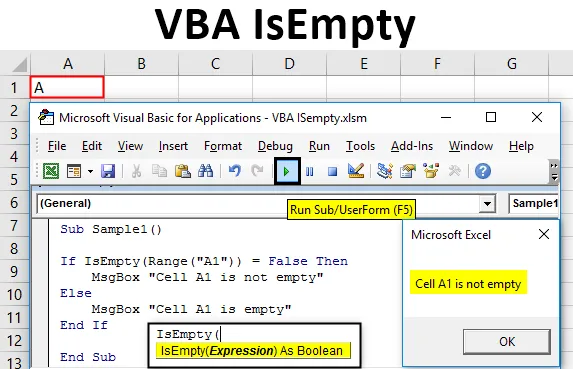
VBA IsEmpty
Az IsEmpty egy olyan funkció, amely annak ellenőrzésére szolgál, hogy a hivatkozott cella üres vagy sem. Nagyon hasonló az excel ISBLANK funkciójához. Az Excel VBA IsEmpty függvényét Excelben is információs függvénynek hívják, mivel információt ad arról, hogy az adott cell üres vagy sem.
Az IsEmpty függvény az Excel VBA beépített funkciója. A fenti meghatározásban kifejtettek szerint annak meghatározására szolgál, hogy az adott cella üres-e vagy sem. Ha az adott cella üres, akkor a felhasználónak üzenetet küldhetünk arról, hogy a cella üres, és ha nem üres, akkor megjeleníthetjük azt az üzenetet, hogy a cella nem üres.
Az IsEmpty szintaxisa az Excel VBA-ban
Az Isempty függvény szintaxisa a következő:
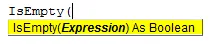
Ezzel a funkcióval ellenőrizhetjük, hogy egy cella üres-e, vagy a teljes adattartomány üres-e. Ez a funkció két értéket ad vissza. Az egyik igaz, míg a másik hamis. Ha az adott cell üres, akkor a függvény true értéket ad vissza, és ha az adott cell nem üres, akkor hamis értéket ad.
Hogyan lehet használni a VBA IsEmpty függvényt az Excelben?
Megtanuljuk, hogyan kell használni a VBA IsEmpty függvényt néhány példával az Excelben.
Itt töltheti le a VBA IsEmpty Excel sablont - VBA IsEmpty Excel sablonVBA IsEmpty - 1. példa
Először nézzük meg, hogy ennek a funkciónak a visszaadott értéke hogyan működik.
Kövesse az alábbi lépéseket a VBA IsEmpty funkció használatához az Excelben:
1. lépés: Lépjen a fejlesztő lapjára és kattintson a Visual basic elemre.

2. lépés: Írja be a következő kódot a projektbe.
Kód:
Sub Check1 () tompítja a MyCheck mint karakterláncot MyCheck = IsEmpty (Range ("A1"). Érték) MsgBox MyCheck End Sub
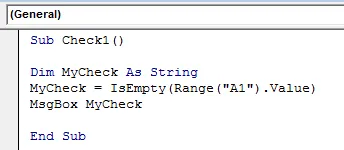
Először értjük meg a fent írt kódot lépésről lépésre:
- Ellenőrzés a definiált alfunkció neve.
- A Mycheck az a változó, amelyet stringként definiáltunk, mert az Isempty függvény logikai értéket ad vissza.
- A Mycheck tárolja az visszatért Isempty értékét, amikor ellenőrzi az A1 cellát.
- A Mycheck Variable-ban tárolt értéket az MsgBox funkció jeleníti meg.
3. lépés: Futtassa a kódot a futtatás gombra kattintással.

Láthatjuk, hogy a függvény által visszaadott érték igaz, mivel az A1 cella üres.
VBA IsEmpty - 2. példa
Használjuk az Isempty függvényt az if függvénnyel egy munkalap bizonyos cellájának ellenőrzésére, függetlenül attól, hogy üres-e vagy sem.
Kövesse az alábbi lépéseket a VBA IsEmpty funkció használatához az Excelben:
1. lépés: A fejlesztői lapon kattintson a Visual Basic elemre a kódszakasz alatt.

2. lépés: Írja be a következő kódot a kódablakba,
Kód:
1. alminta () Ha IsEmpty (Range ("A1")) = Hamis, akkor MsgBox "Az A1 cella nem üres" Egyéb MsgBox "Az A1 cella üres" End if End sub
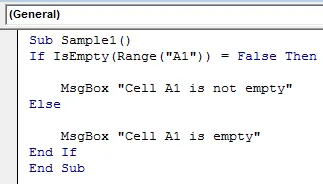
Még egyszer megértjük a fent írt kódot.
- Először az alfunkciót mintát1 határoztuk meg.
- Beágyazzuk az Isempty függvényt az If funkcióval, hogy ellenőrizzük, hogy az A1 cella üres vagy sem.
- Ha az A1 cella üres, akkor az msgbox funkcióval jelenítjük meg az üzenetet, hogy az adott cella üres.
- Ha az A1 cella nem üres, akkor az msgbox funkcióval jelenítjük meg azt az üzenetet, hogy az adott cella nem üres.
3. lépés: Futtassa a fenti kódot a futtatás gombra kattintással.

Az eredményt úgy látjuk, hogy az A1 cella üres.
4. lépés: Most tegyünk egy véletlenszerű értéket az A cellába, például az A értéket adtam az A1 cellába.
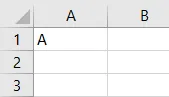
5. lépés: Most futtassa újra a kódot, és megkapjuk a következő eredményt.

VBA IsEmpty - 3. példa
Most ezt a funkciót használjuk annak kiderítésére, hogy az adott cellák üresek-e vagy sem. Korábban ezt a funkciót egyetlen cellában használtuk. Ebben a példában a B1: D7 tartományba esünk.
Kövesse az alábbi lépéseket a VBA IsEmpty funkció használatához az Excelben:
1. lépés: A fejlesztői lapon kattintson a Visual Basic elemre a kódszakasz alatt.

2. lépés: Írja be a következő kódot a kódablakba,
Kód:
Alminta2 () Halvány cella, mint tartomány Dim bIsEmpty, mint logikai érték bIsEmpty = Hamis a tartományban lévő minden cellához ("B1: D7"), ha IsEmpty (cell) = True Akkor bIsEmpty = True Exit for End, ha a következő cella, ha bIsEmpty = True, akkor MsgBox "üres cellák" A MsgBox "cellák értékei vannak!" End If End Sub
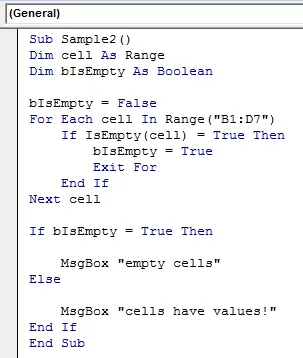
Lássuk lépésről lépésre a fent írt kódot.
- Miután meghatároztuk az alfunkciót mintát 2., definiáltunk egy változót, amelynek tartománya tartomány volt, és B üres logikai értékként, mivel a logikai értékek logikai értékeket tárolnak.
- Előre meghatároztuk, hogy a Bisempty hamis lesz, ha a megadott cellatartomány nem üres.
- De ha az adott cellatartomány üres, akkor a Bisempty-ben tárolt érték igaz lesz.
- Ha a Bisempty változóban tárolt érték igaz, akkor üres üzenetként jelenítjük meg az üzenetet, vagy ha a változóban tárolt érték hamis, akkor az üzenetet úgy jelenítjük meg, mint a cellák értékét.
3. lépés: Futtassa a fenti kódot a futtatás gombra kattintással.

A következő eredményt látjuk, amikor az A1 cella üres.
Dolgok, amikre emlékezni kell
Néhány dolgot meg kell emlékezni az Isempty Function-ra az Excel VBA-ban:
- Az Isempty hasonló az Excel Isblank funkciójához.
- Az IsEmpty egy információs funkció.
- Az IsEmpty függvény logikai értéket ad vissza, azaz igaz vagy hamis értéket.
- Az IsEmpty függvény használható egyetlen cellában vagy számos cellában.
Ajánlott cikkek
Ez egy útmutató a VBA IsEmpty-hez. Itt megvitattuk, hogyan lehet használni az Excel VBA IsEmpty Function funkciót, valamint a gyakorlati példákat és a letölthető Excel sablont. Megnézheti más javasolt cikkeinket -
- Másolás beillesztés funkció a VBA-ban
- Az Excel függvény alsávja
- A VBA felirat a tartományon kívül esik
- Excel ISNUMBER Formula